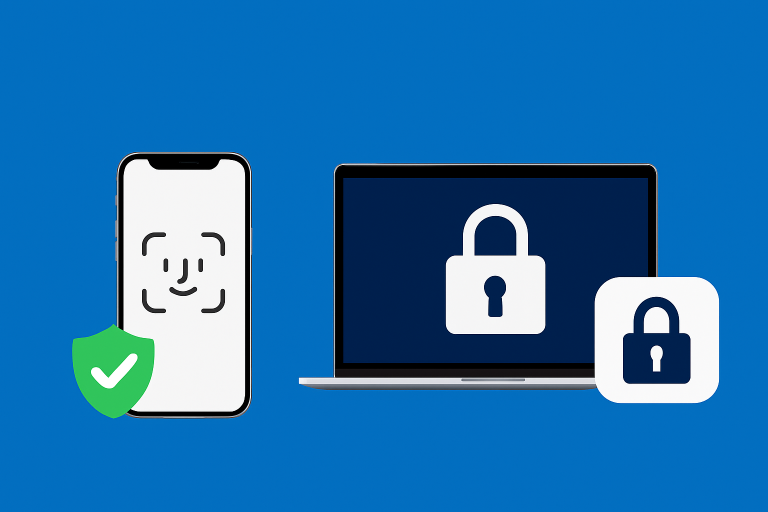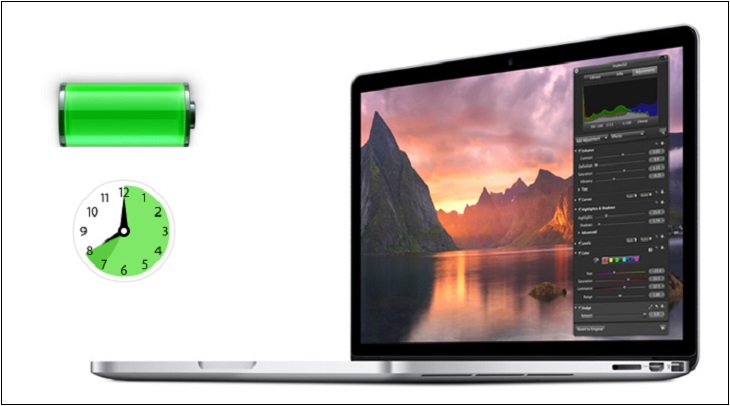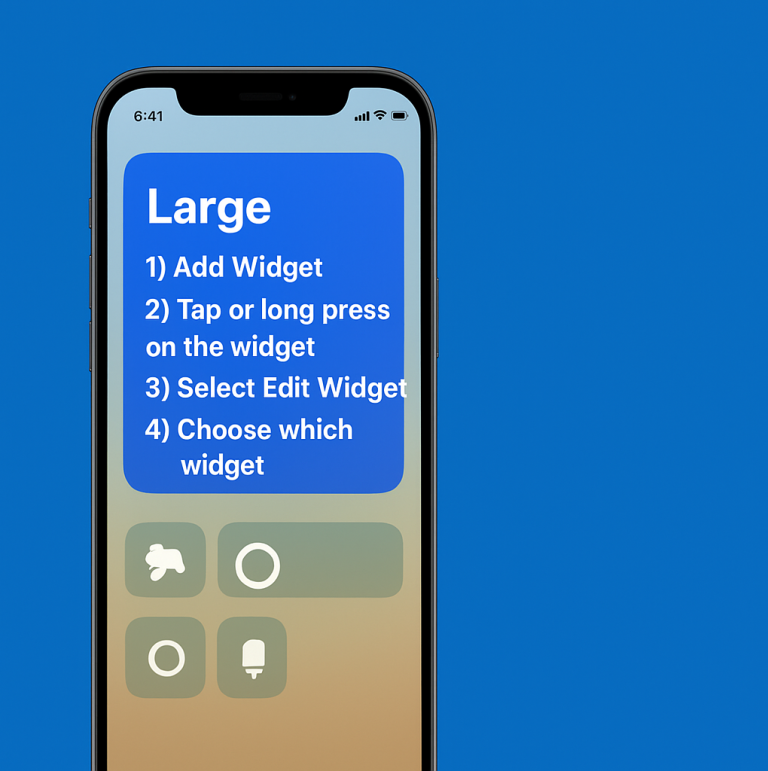10 tính năng iPad giúp tối ưu học tập & làm việc
1. Split View — chia đôi màn hình để làm việc đa nhiệm

Mô tả nhanh: Mở cùng lúc hai ứng dụng cạnh nhau (ví dụ: Safari và Notes) để đọc & ghi chú đồng thời.
Cách bật & sử dụng:
-
Mở ứng dụng chính (ví dụ: Safari).
-
Vuốt từ cạnh dưới lên để hiển thị Dock.
-
Chạm và giữ biểu tượng ứng dụng thứ hai trong Dock, kéo thả lên cạnh trái hoặc phải màn hình cho đến khi xuất hiện vùng chia (Split View), rồi thả.
-
Kéo thanh phân chia ở giữa để thay đổi tỉ lệ (ví dụ 50:50 hoặc 70:30).
-
Để đổi ứng dụng bên kia, kéo ứng dụng mới từ Dock vào vùng đó hoặc kéo dọc từ cạnh trên của một ứng dụng đang mở.
Mẹo nâng cao:
-
Trong Settings > Home Screen & Dock > Multitasking, bật “Allow Multiple Apps” nếu tính năng không hoạt động.
-
Dùng bàn phím rời: khi đã ghép nhiều cửa sổ, thường có phím tắt để chuyển giữa ứng dụng — nhấn phím
⌘(Command) để xem các phím tắt khả dụng.
Khắc phục sự cố: Nếu không kéo được app từ Dock, kiểm tra xem app hỗ trợ đa nhiệm hay không; một số app game/fullscreen không cho Split View.
2. Slide Over — cửa sổ nổi tiện lợi (app thứ ba)
Mô tả nhanh: Mở một ứng dụng dạng cửa sổ nổi có thể kéo che qua Split View — hữu ích để mở nhanh Tin nhắn, Mail, Calculator.
Cách bật & sử dụng:
-
Mở một app chính.
-
Vuốt lên để gọi Dock → kéo 1 app khác thả phía giữa màn hình (không dính sát cạnh) để nó mở ở chế độ Slide Over.
-
Để ẩn Slide Over: kéo cửa sổ Slide Over sang phải ra ngoài màn hình.
-
Để hiện lại: vuốt từ mép phải màn hình sang trái (nơi Slide Over đang ẩn).
-
Muốn chuyển Slide Over thành Split View: giữ thanh nhỏ ở phía trên của cửa sổ Slide Over và kéo xuống/ra phía cạnh để ghép.
Mẹo nâng cao:
-
Có thể có nhiều cửa sổ Slide Over; vuốt sang trái/phải trên thanh nhỏ để chuyển giữa chúng.
-
Để đóng hẳn: kéo thanh chia của Slide Over lên và thả vào biểu tượng “X” hoặc kéo nó ra khỏi màn hình.
Khắc phục sự cố: Nếu Slide Over không hoạt động, kiểm tra Multitasking trong Cài đặt như ở mục Split View.
3. Apple Pencil — dùng như bút thật (ghi chú, vẽ, chỉnh sửa)
Mô tả nhanh: Apple Pencil biến iPad thành sổ tay & bảng vẽ chuyên nghiệp.
Kết nối & cài đặt nhanh:
-
Apple Pencil (thế hệ 2): đặt lên cạnh từ tính của iPad để ghép đôi.
-
Apple Pencil (thế hệ 1): cắm vào cổng Lightning (hoặc dùng adapter) để ghép đôi.
-
Vào Settings > Apple Pencil để tùy chỉnh thao tác double-tap (thế hệ 2) hoặc bật/tắt
Scribble.
Sử dụng trong Notes & app khác:
-
Mở Notes → tạo note mới → bắt đầu viết.
-
Dùng Lasso Tool (công cụ vòng chọn) để chọn chữ viết tay, kéo để di chuyển hoặc dùng lệnh Copy as Text (chuyển chữ viết tay thành văn bản).
-
Trong app đánh dấu PDF (Markup): mở PDF → nhấn biểu tượng Markup → dùng bút để viết/ghi chú/đánh dấu.
Mẹo & mẹo chuyên nghiệp:
-
Kết hợp Scribble: viết trực tiếp vào ô tìm kiếm hoặc văn bản, iPad tự động chuyển sang chữ máy.
-
Dùng Apps: GoodNotes / Notability cho ghi chú có tổ chức; Procreate cho vẽ chuyên nghiệp; PDF Expert/Adobe Acrobat cho chỉnh sửa PDF.
-
Sử dụng gesture: bút + hai ngón tay vuốt để hoàn tác / làm lại trong nhiều app hỗ trợ.
Khắc phục sự cố: Nếu Pencil trễ hoặc mất kết nối, đặt lại ghép đôi (Settings > Bluetooth > quên thiết bị và ghép lại), sạc Pencil (thế hệ 1) hoặc đặt lại ở cạnh để sạc (thế hệ 2).
4. Stage Manager — quản lý cửa sổ như máy tính (nếu iPad hỗ trợ)
Mô tả nhanh: Tổ chức nhiều cửa sổ ứng dụng dạng cửa sổ có thể thay đổi kích thước, kéo thả dễ như trên máy tính (yêu cầu iPadOS mới và một số model hỗ trợ).
Cách bật & sử dụng:
-
Mở Control Center (vuốt xuống từ góc trên phải).
-
Tìm nút Stage Manager và chạm để bật. (Nếu không thấy: kiểm tra cập nhật iPadOS hoặc tương thích thiết bị.)
-
Khi bật, bạn có thể kéo cửa sổ, đổi kích thước, sắp xếp nhóm cửa sổ ở cạnh trái, mở/thu nhỏ các nhóm ứng dụng.
Mẹo nâng cao:
-
Kéo file từ 1 cửa sổ sang cửa sổ khác để copy/di chuyển nhanh.
-
Kết hợp Stage Manager với màn hình ngoài để có không gian làm việc lớn: kéo cửa sổ ra màn hình ngoài để sử dụng như màn hình thứ hai (nếu iPad và màn hình hỗ trợ).
Khắc phục sự cố: Nếu Stage Manager không xuất hiện, cập nhật iPadOS (Settings > General > Software Update) hoặc kiểm tra trang hỗ trợ Apple xem iPad của Quý khách có được hỗ trợ hay không.
5. Universal Control — dùng chung chuột & bàn phím giữa Mac và iPad
Mô tả nhanh: Dùng một chuột & bàn phím để điều khiển đồng thời Mac và iPad, kéo thả file giữa hai thiết bị.
Yêu cầu chung: Đăng nhập cùng Apple ID trên cả hai thiết bị; bật Bluetooth & Wi-Fi; đặt gần nhau.
Cách bật & sử dụng:
-
Trên iPad: Settings > General > AirPlay & Handoff → bật tùy chọn hỗ trợ con trỏ/bàn phím (tên mục có thể khác theo phiên bản iPadOS).
-
Trên Mac: System Settings > Displays (hoặc Displays preference) → tìm phần Universal Control và bật các tùy chọn cho phép di chuyển con trỏ giữa các thiết bị.
-
Khi bật, di chuyển con trỏ về cạnh màn hình Mac gần iPad — con trỏ sẽ “nhảy” sang iPad. Kéo file từ Mac vào iPad để chuyển file.
Mẹo sử dụng:
-
Đặt Mac và iPad theo chiều cạnh vật lý thuận tiện để thao tác kéo thả.
-
Kéo thẳng file lên màn hình iPad → thả vào app Files hoặc app đích.
Khắc phục sự cố: Nếu con trỏ không chuyển, kiểm tra: cùng Apple ID, Bluetooth & Wi-Fi bật, Handoff bật trên cả hai thiết bị, và đặt chúng gần nhau.
6. Handoff — tiếp tục công việc giữa các thiết bị Apple
Mô tả nhanh: Mở tiếp tài liệu, email, trang web đang làm dở trên iPhone/Mac ngay trên iPad.
Cách bật & sử dụng:
-
Trên iPad: Settings > General > AirPlay & Handoff → bật Handoff.
-
Trên Mac: bật Handoff trong System Settings > General > AirDrop & Handoff (tùy macOS).
-
Khi muốn chuyển: mở Dock hoặc góc trái trên iPad sẽ xuất hiện biểu tượng ứng dụng đang mở trên thiết bị khác — chạm là tiếp tục.
Mẹo sử dụng:
-
Handoff hỗ trợ Mail, Safari, Notes, Pages, Numbers, Keynote và nhiều app bên thứ ba hỗ trợ Handoff.
-
Handoff rất mạnh khi làm việc với email/soạn thảo: bắt đầu soạn trên iPhone, tiếp tục trên iPad có màn hình rộng hơn.
Khắc phục sự cố: Nếu biểu tượng Handoff không hiển thị, đảm bảo thiết bị đã đăng nhập cùng Apple ID, Handoff bật, và thiết bị ở gần nhau.
7. Quick Note — ghi chú nhanh mọi lúc
Mô tả nhanh: Mở ngay một note bất cứ lúc nào (ý tưởng cho ý tưởng bất chợt, đường link, ghi chú lớp học).
Cách mở Quick Note:
-
Bằng tay: Vuốt từ góc phải dưới màn hình lên vào giữa — Quick Note xuất hiện.
-
Bằng Apple Pencil: Chạm nhẹ vào góc phải dưới màn hình (nếu thiết bị hỗ trợ).
-
Hoặc mở Notes → mục Quick Notes để xem & tổ chức.
Sử dụng & mẹo:
-
Quick Note lưu tự động và có thể gắn liên kết (link) tới app hoặc trang web đang mở.
-
Dùng thẻ # tag để dễ tìm sau này.
-
Quick Note xuất hiện trong Notes chính, có thể chuyển dạng note thường để chỉnh sửa.
Khắc phục sự cố: Nếu không vuốt mở được, kiểm tra Settings > Notes > Access Notes From Lock Screen / Quick Note có bật hay không.
8. Focus Mode — tập trung, chặn thông báo không cần thiết
Mô tả nhanh: Tạo chế độ tập trung riêng (Học, Làm việc, Nghỉ ngơi), lọc thông báo, ẩn trang Home để giảm xao nhãng.
Cách tạo & cấu hình:
-
Vào Settings > Focus hoặc Control Center → nhấn Focus.
-
Tạo Focus mới hoặc chỉnh Focus mặc định (Do Not Disturb, Work, Personal).
-
Thêm People và Apps được phép thông báo trong chế độ này.
-
Tùy chỉnh Home Screen để chỉ hiển thị những trang ứng dụng quan trọng khi Focus bật.
-
Lên lịch hoặc bật tự động (Smart Activation) theo thời gian, địa điểm hoặc khi mở app.
Mẹo sử dụng:
-
Đồng bộ Focus across devices để cùng chế độ áp dụng trên iPhone, Mac, iPad.
-
Dùng Focus Filters (lọc mail, lịch, Safari tab) để tách bạch công việc và cá nhân.
Khắc phục sự cố: Nếu thông báo vẫn xuất hiện, kiểm tra từng app: có thể app có tuỳ chọn riêng cho thông báo.
9. Đọc & dịch tài liệu — mẹo nhanh khi học/đọc sách nước ngoài
Mô tả nhanh: Dịch trang web, chọn và dịch đoạn văn, quét văn bản từ ảnh và copy, tóm tắt nội dung nhanh.
Cách dùng nhanh:
-
Dịch trang web (Safari): khi mở trang web bằng Safari, chạm biểu tượng
AAở thanh địa chỉ (hoặc menu) → chọn Translate to [ngôn ngữ] (nếu có). -
Dịch đoạn văn: bôi đen đoạn văn → chọn Translate trong menu ngữ cảnh (nếu iPadOS hỗ trợ) hoặc sao chép rồi dán vào Google Translate / Microsoft Translator.
-
Quét văn bản (Live Text): mở Camera hoặc ảnh → chạm vào văn bản để chọn → sao chép/dịch.
-
Tóm tắt & ghi chú nhanh: dùng Quick Note + highlight đoạn cần tóm tắt, hoặc dùng app bên thứ ba hỗ trợ tóm tắt văn bản.
Mẹo & công cụ:
-
Google Translate & Microsoft Translator hữu ích cho dịch nhanh.
-
Microsoft Lens, Adobe Scan để quét tài liệu và xuất PDF có thể tìm kiếm.
-
Dùng chế độ đọc (Reader View) trong Safari để loại bỏ quảng cáo & dễ dịch/tóm tắt.
Khắc phục sự cố: Nếu Safari không hiện tính năng dịch, cập nhật iPadOS; với một số ngôn ngữ tính năng có thể chưa được hỗ trợ.
10. Kết nối màn hình ngoài & phụ kiện (bàn phím, chuột, hub)
Mô tả nhanh: Biến iPad thành workstation khi kết nối màn hình lớn, bàn phím và chuột/trackpad.
Cách kết nối:
-
Cáp/Adapter: Với iPad có cổng USB-C, kết nối trực tiếp với màn hình qua cáp USB-C → HDMI/DisplayPort (tùy màn hình). Với iPad Lightning, dùng Lightning to HDMI adapter.
-
Mirror / Extend: Mở Control Center > Screen Mirroring để chọn màn hình. Một số iPad (và Stage Manager) hỗ trợ mở rộng màn hình thay vì chỉ mirror.
-
Bàn phím & chuột: Bật Bluetooth → ghép bàn phím/chuột/trackpad trong Settings > Bluetooth. Nhiều bàn phím rời có phím tắt iPad chuyên dụng (ngăn kéo Dock, switch app…).
-
Hub/USB device: Kết nối ổ cứng, USB, thẻ SD qua hub USB-C; dùng app Files để truy cập.
Mẹo làm việc hiệu quả:
-
Dùng Trackpad để điều khiển con trỏ — iPadOS hỗ trợ gesture tương tự macOS (cuộn, chạm hai ngón).
-
Nếu cần chỉnh sửa video/thiết kế, dùng màn hình ngoài + Stage Manager để có nhiều cửa sổ.
-
Thiết lập layout màn hình: Dock ở dưới, thanh công cụ được sắp xếp hợp lý cho làm việc.
Khắc phục sự cố: Nếu màn hình ngoài không nhận: kiểm tra cáp/adapter, nguồn màn hình; thử khởi động lại iPad hoặc dùng cáp khác; kiểm tra hỗ trợ độ phân giải/mode mirror hoặc extend.
Ví dụ workflow (kết hợp các tính năng)
-
Học online hiệu quả: Mở Zoom (Slide Over) + Split View (PDF bài giảng bên trái, Notes bên phải) → dùng Apple Pencil viết ghi chú → Quick Note để lưu link tham khảo.
-
Biên tập video/multimedia: Kết nối màn hình ngoài + Stage Manager → mở Final Cut/CapCut trên iPad (nếu hỗ trợ) hoặc dùng iPad làm màn hình phụ cho Mac qua Universal Control, kéo file giữa thiết bị.